Với giải Bài 9: Trình bày bảng tính sách Kết nối tri thức hay, chi tiết giúp học sinh dễ dàng xem và so sánh lời giải từ đó biết cách làm bài tập trong VTH Tin học 7. Mời các bạn đón xem:
Giải VTH Tin học lớp 7 Bài 9: Trình bày bảng tính
Giải VTH Tin học 7 trang 45 Câu hỏi
a) = COUNT(C6:I6)
b) = AVERAGE(C7:I7)
c) = MAX (C4:I8)
d) = SUM(C4:I8)
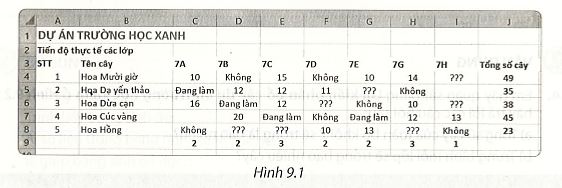
Gợi ý: a) Hàm COUNT cho số các tham số là dữ liệu số. Quan sát hàng 6 (Hoa Dừa Cạn) để xem trong các ô từ C6 đến I6 có bao nhiêu ô chứa giá trị số.
b) Hàm AVERAGE cho giá trị trung bình cộng của các tham số là dữ liệu số. Quan sát hàng 7 (Hoa cúc vàng) xem có bao nhiêu ô chứa giá trị số và tính giá trị trung bình cộng của các số đó.
c) Hàm MAX tìm giá trị lớn nhất trong các tham số là số trong vùng dữ liệu từ ô C4 đến ô I8.
d) Hàm SUM tính tổng các tham số là số trong vùng dữ liệu từ ô C4 đến ô I8.
Trả lời:
Trong bảng dữ liệu của Hình 9.12, các hàm sẽ cho kết quả là:
a) = COUNT(C6:I6): kết quả là 3.
b) = AVERAGE(C7:I7): kết quả là 15.
c) = MAX (C4:I8): kết quả là 20.
d) = SUM(C4:I8): kết quả là 190.
Giải VTH Tin học 7 trang 45 Luyện tập
Gợi ý: Sao chép công thức tính toán từ trang tính này sang một trang tính khác là ưu điểm của các phần mềm bảng tính em có thể thực hành để kiểm chứng.
Trả lời:
Có thể sao chép công thức từ trang tính này sang trang tính khác được.
Gợi ý: Em có thể mở phần mềm bảng tính rồi thực hành thử để kiểm tra điều này: Khi chọn một vùng thì vùng đó luôn là một hình chữ nhật hoặc là nhiều hình chữ nhật (nhấn giữ phím Ctrl trong khi chọn). Khi đó lệnh gộp các ô sẽ gộp từng vùng được chọn.
Trả lời:
Phần mềm bảng tính điện tử chỉ có thể gộp các ô trong một vùng thành hình chữ nhật, không thể gộp các ô từ các hình khác được.
Giải VTH Tin học 7 trang 46 Vận dụng
a) Tổng số cây của toàn bộ khối 7 sẽ trồng là bao nhiêu?
b) Trung bình mỗi lớp sẽ trồng bao nhiêu cây?
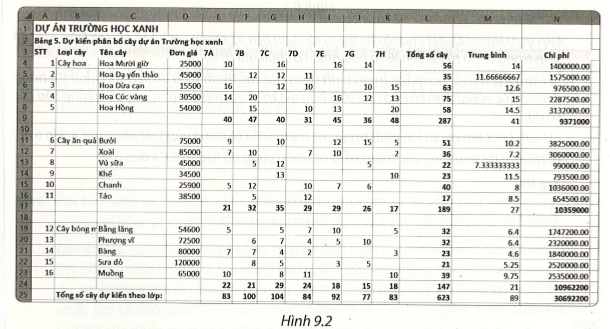
Gợi ý: a) Tổng số cây cả khối 7 sẽ trồng là tổng số cây hoa, cây ăn quả và cây bóng mát tại ô L25
b) Trung bình mỗi lớp sẽ trồng số cây ứng với giá trị tại ô M25.
Trả lời:
a) Tổng số cây của toàn bộ khối 7 sẽ trồng là 623 cây.
b) Trung bình mỗi lớp sẽ trồng 89 cây.
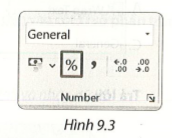
Gợi ý: Cách tính là lấy số cây được phân bố của mỗi tên cây chia cho 50, rồi định dạng kết quả theo khuôn dạng số phần trăm bằng cách: chọn lệnh Format Cell/ Number/ Percentage hoặc nhấn nút lệnh ký hiệu % trong nhóm lệnh Number (Hình 9.3)
Trả lời:
Tỉ lệ phần trăm của từng loại cây hoa được phân bổ so với chỉ tiêu đã giao là
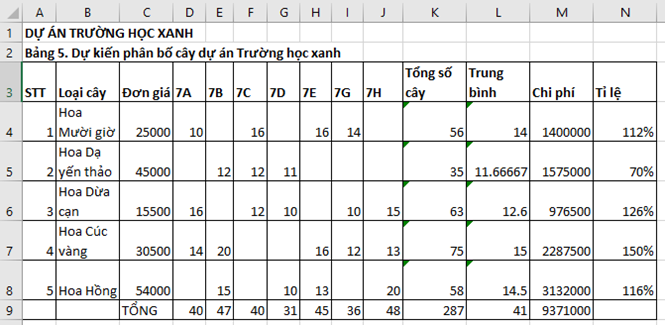
Giải VTH Tin học 7 trang 47 Bổ sung
Bổ sung 9.6 trang 47 vở thực hành Tin lớp 7: Em hãy chọn phương án ghép đúng trình bày bảng tính để:
A. Số liệu trong bảng tính chính xác hơn.
B. Giúp bảng tính dễ đọc.
C. Giúp tiết kiệm được bộ nhớ.
D. Giúp người dùng dễ so sánh, nhận xét.
Gợi ý: Trình bày lại dữ liệu không làm thay đổi dữ liệu chỉ thay đổi cách hiển thị dữ liệu chẳng hạn giá trị 1/3 được hiển thị là 0.33 giúp dễ đọc, dễ so sánh,…
Trả lời:
Đáp án đúng là: D
Trình bày lại dữ liệu giúp người dùng dễ so sánh, nhận xét.
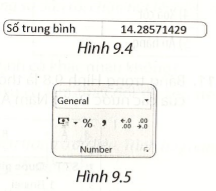
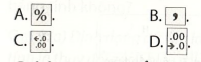
Gợi ý: Quan sát biểu tượng của nút lệnh để đoán chức năng của nó.
Trả lời:
Đáp án đúng là: D
Nếu muốn giảm bớt số chữ số phần thập phân, ta chọn nút lệnh ![]() .
.
A. Số phần trăm.
B. Không có gì thay đổi.
C. Số thập phân.
D. Phân số.
Trả lời:
Đáp án đúng là: A
Vì nút lệnh ![]() là số phần trăm.
là số phần trăm.
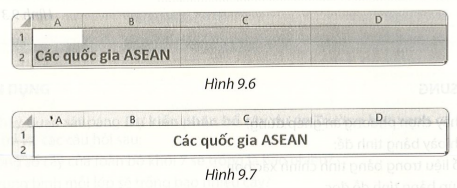

Trả lời:
Đáp án đúng là: B
Chọn các ô cần căn rồi chọn nút lệnh Merge&Center để gộp các ô lại và căn giữa dữ liệu.
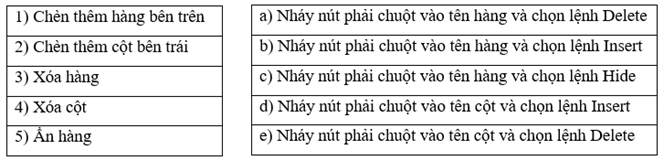
Trả lời:
1) - b)
2) - d)
3) - a)
4) - e)
5) - c)
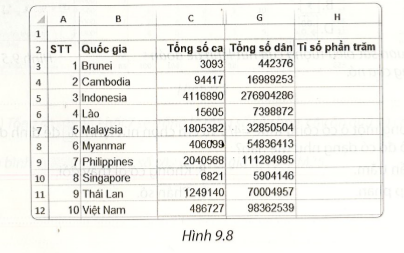
Em hãy tạo một bảng tính mới và thực hiện:
a) Nhập dữ liệu theo mẫu ở Hình 9.8.
b) Định dạng lại các số để phân cách hàng nghìn.
c) Tính tỉ số phần trăm tổng số ca nhiễm bệnh trên tổng số dân vào cột Tỉ số phần trăm cho các ô và định dạng cho phù hợp.
Gợi ý:
a) Tham khảo Câu 7.5 (Bài 7) để nhớ lại các bước tạo bảng tính và nhập dữ liệu.
b) Thực hiện các bước sau:
- Chọn các ô cần định dạng số.
- Nháy nút chuột phải và chọn Format Cell… để mở hộp thoại Format Cell (hoặc nháy nút chuột lên nút ở góc dưới bên phải nhóm lệnh Number (Hình 9.9)).
- Chọn trang Number, chọn Number và chọn Use 1000 Separator (,) (Hình 9.10).
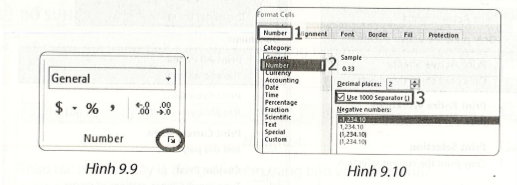
c) Để tính tỉ số phần trăm em lấy tổng số ca chia cho tổng số dân rồi chọn nút lệnh ![]() để hoàn thiện việc tính phần trăm.
để hoàn thiện việc tính phần trăm.
Trả lời:
a)Mở phần mềm Excel và tạo bảng tính theo mẫu:
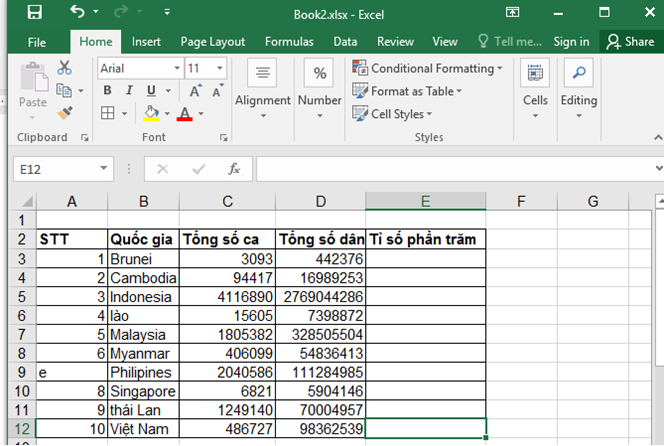
Thực hiện các bước sau:
- Chọn các ô cần định dạng số.
- Nháy nút chuột phải và chọn Format Cell… để mở hộp thoại Format Cell (hoặc nháy nút chuột lên nút ở góc dưới bên phải nhóm lệnh Number
- Chọn trang Number, chọn Number và chọn Use 1000 Separator (,)
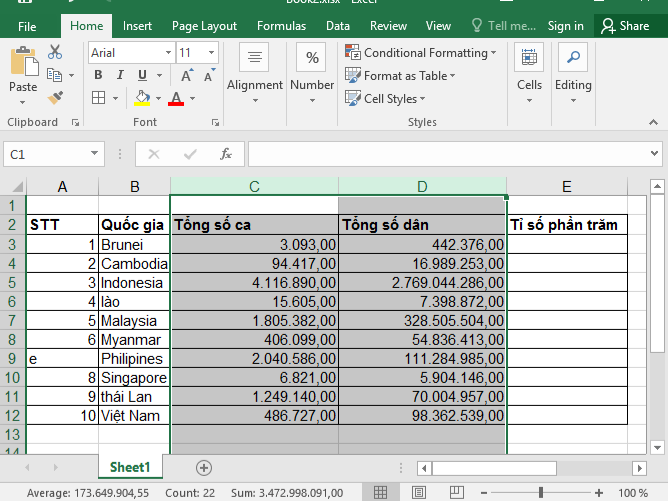
c) Để tính tỉ số phần trăm ta lấy số ca chia cho tổng số dân. Tại ô E3 ta gõ công thức: =C3/D3. Sau đó chọn cột E rồi nhấn nút ![]()
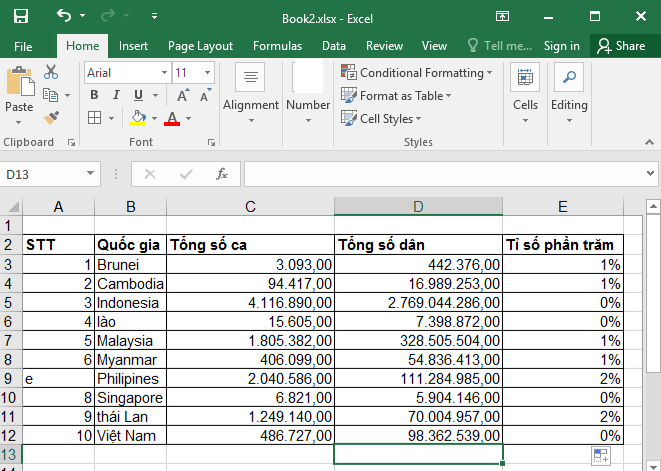
Bổ sung 9.12 trang 49 vở thực hành Tin lớp 7: a) Theo em việc định dạng dữ liệu và trình bày bảng tính có khác nhau không?
b) Các lệnh trình bày bảng tính hay định dạng dữ liệu có làm thay đổi dữ liệu trên bảng tính không?
Gợi ý: a) Định dạng dữ liệu là thay đổi cách hiển thị dữ liệu trong ô dữ liệu. Trình bày bảng tính là thay đổi cách hiển thị của bảng tính như kẻ khung tô màu nền,...
b) Các lệnh trình bày bảng tính hay định dạng chỉ làm thay đổi cách hiển thị mà không làm thay đổi dữ liệu.
Trả lời:
a) Định dạng dữ liệu là thay đổi cách hiển thị dữ liệu trong ô dữ liệu. Trình bày bảng tính là thay đổi cách hiển thị của bảng tính như kẻ khung, tô màu nền,...
b) Các lệnh trình bày bảng tính hay định dạng chỉ làm thay đổi cách hiển thị mà không làm thay đổi dữ liệu.
Bài 8: Công cụ hỗ trợ tính toán
Bài 9: Trình bày bảng tính
Bài 10: Hoàn thiện bảng tính
Bài 11: Tạo bài trình chiếu
Bài 12: Định dạng đối tượng trên trang trình chiếu